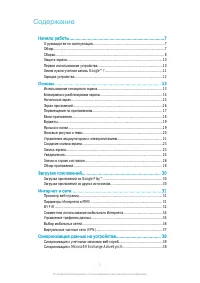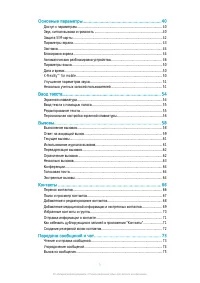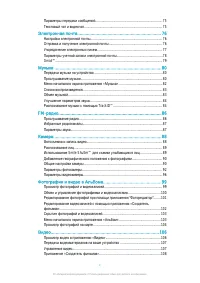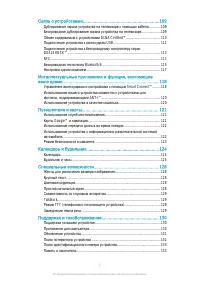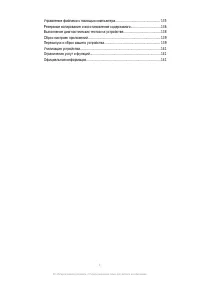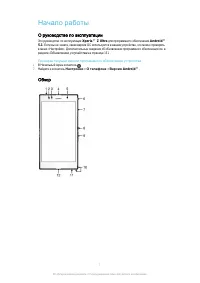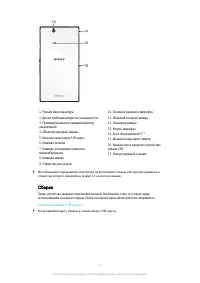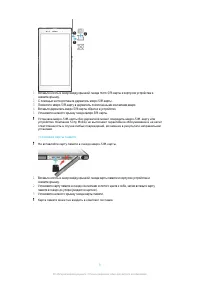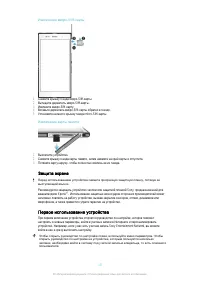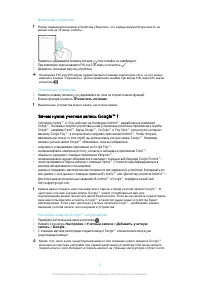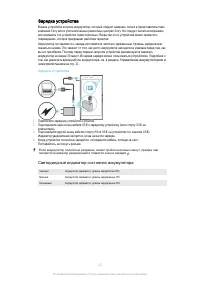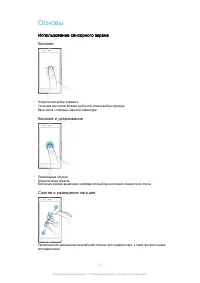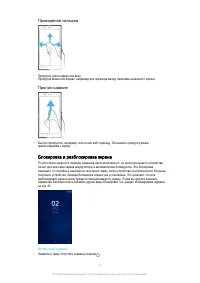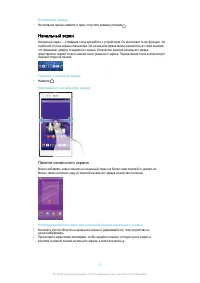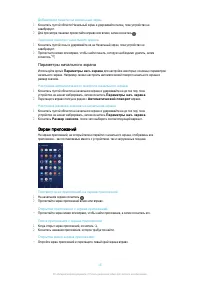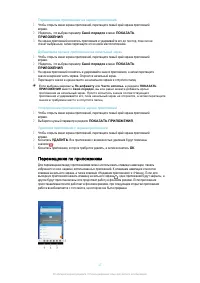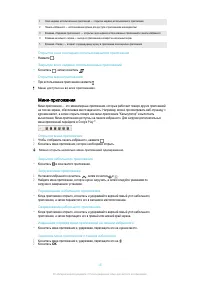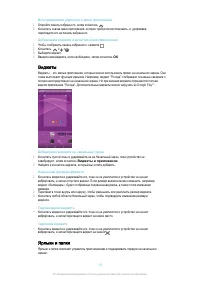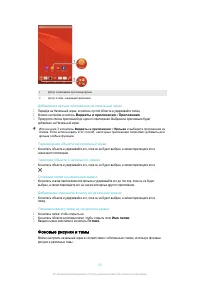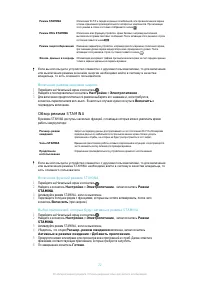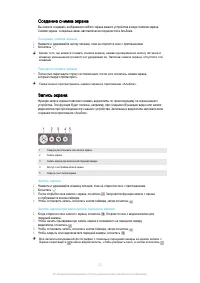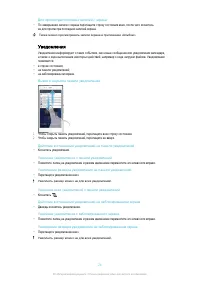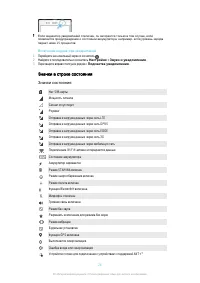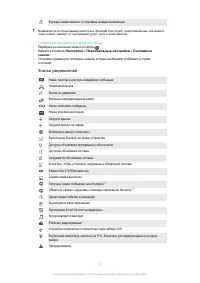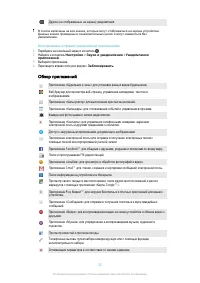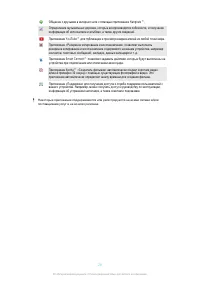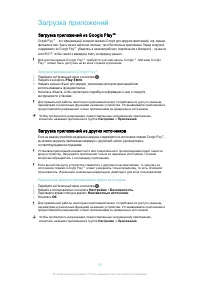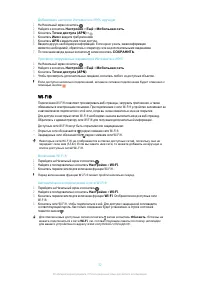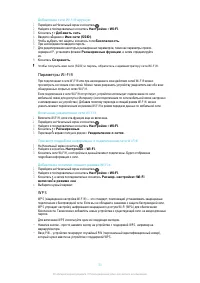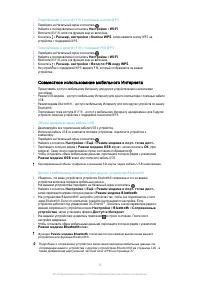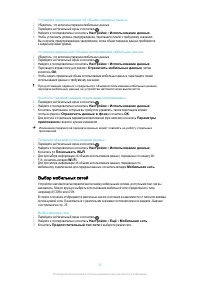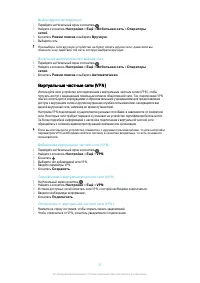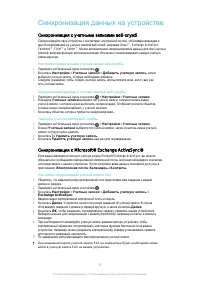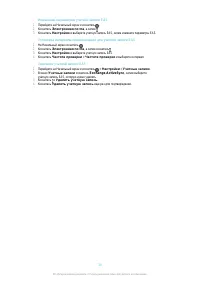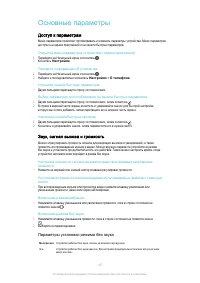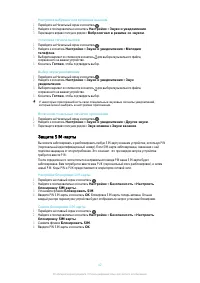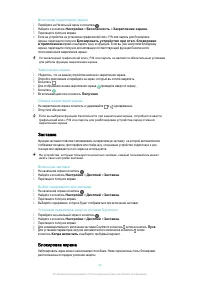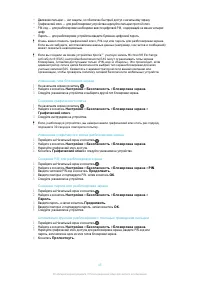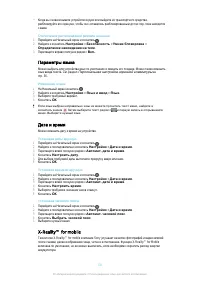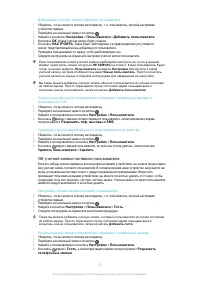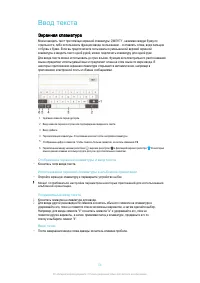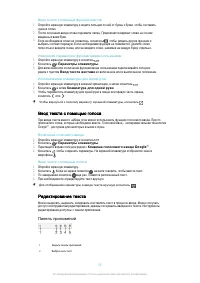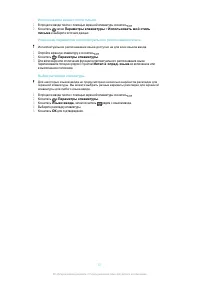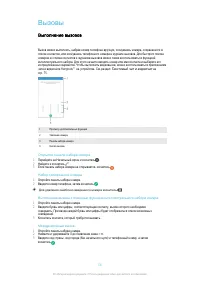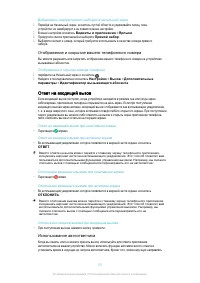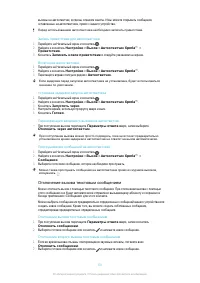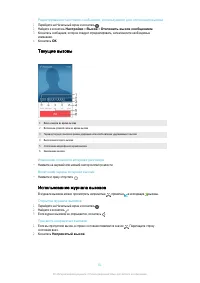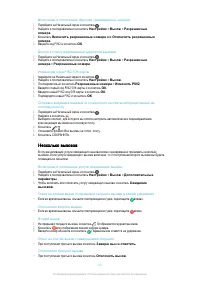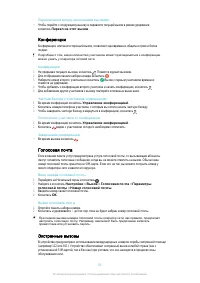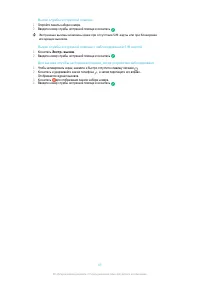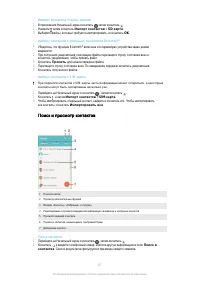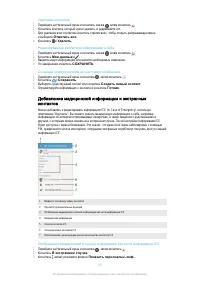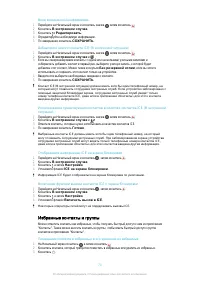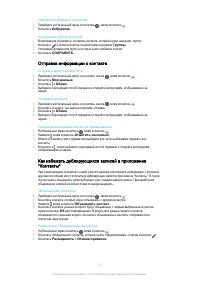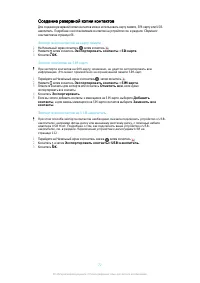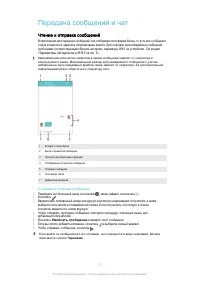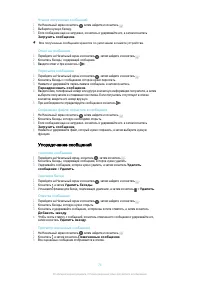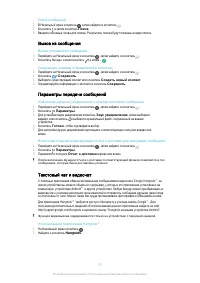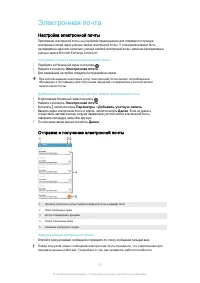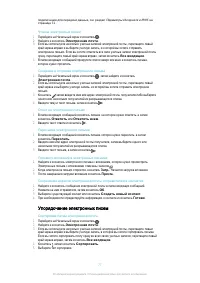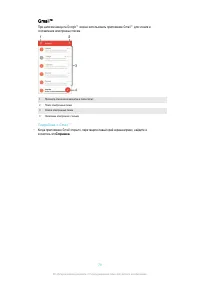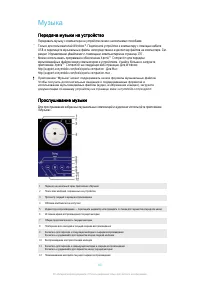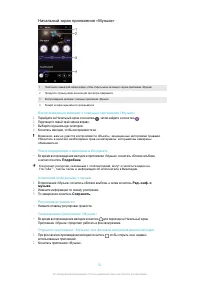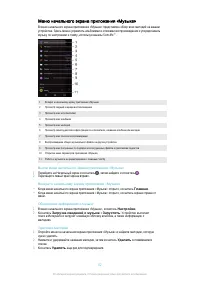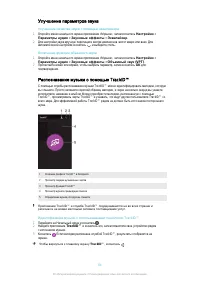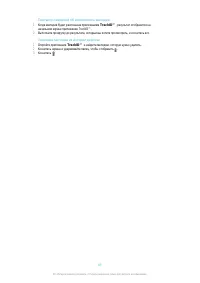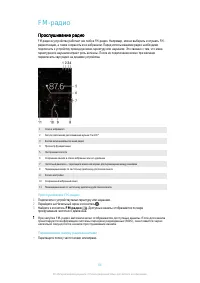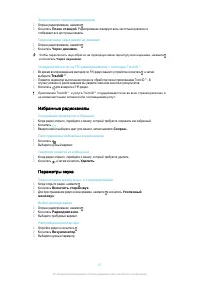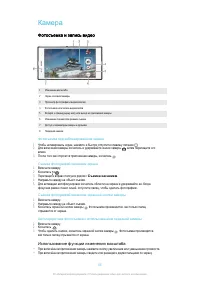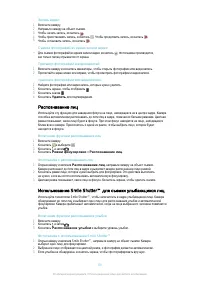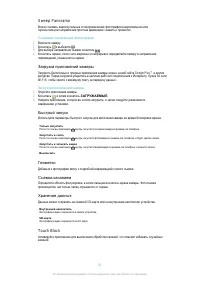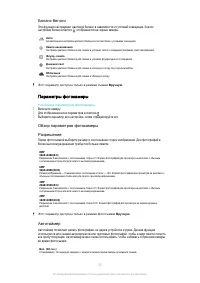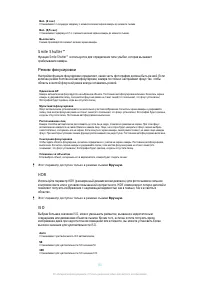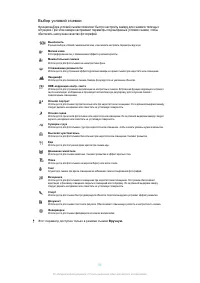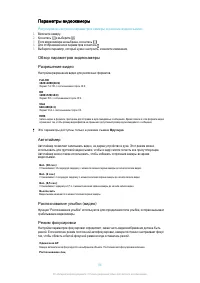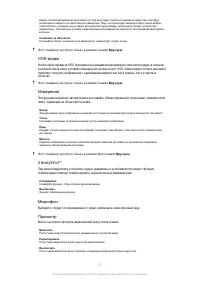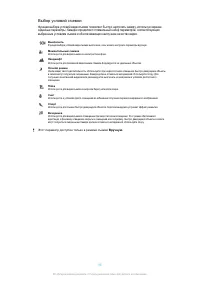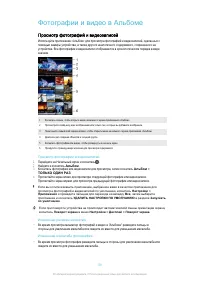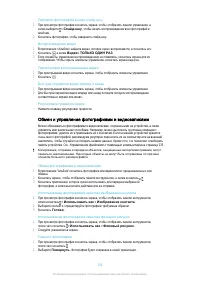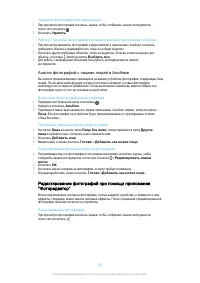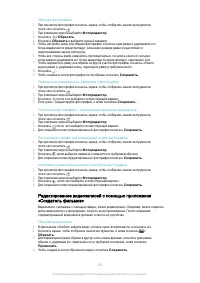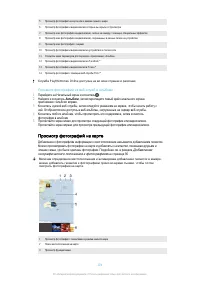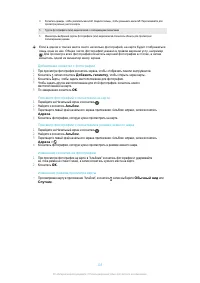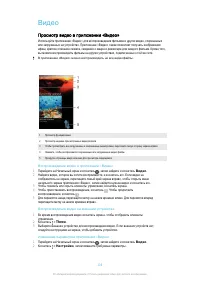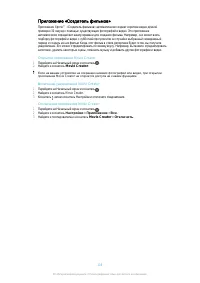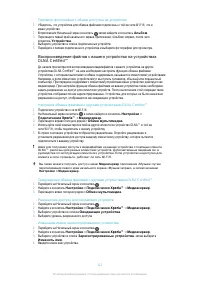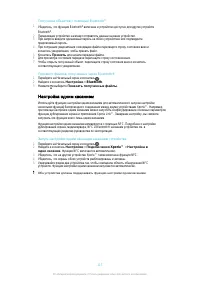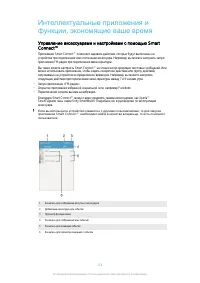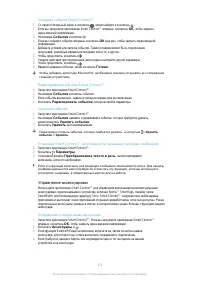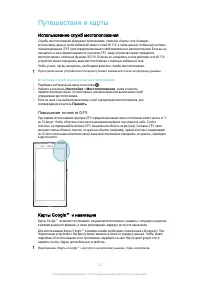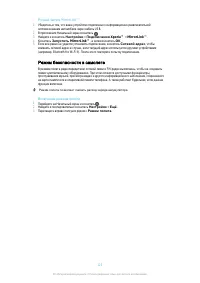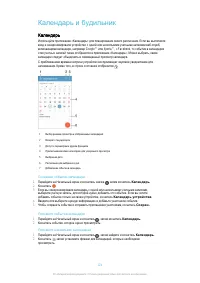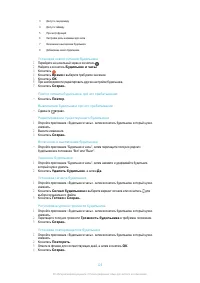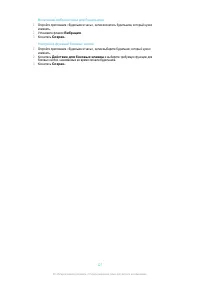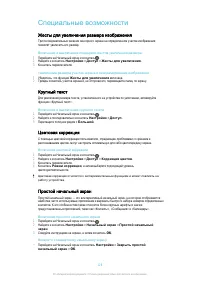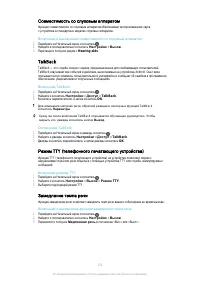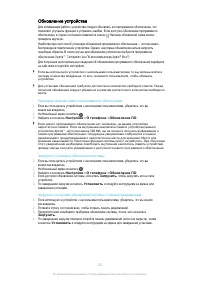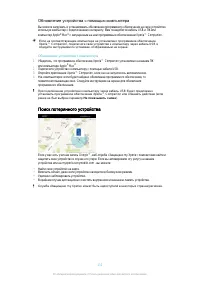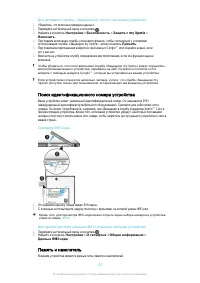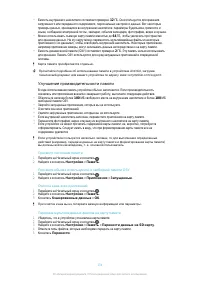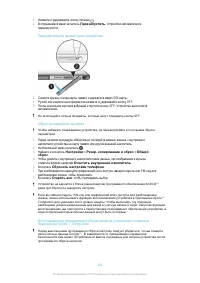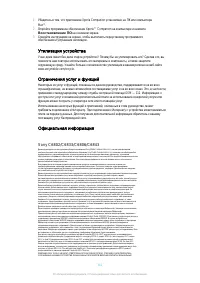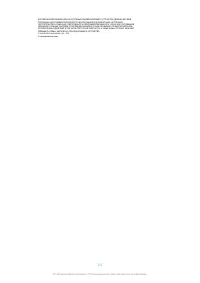Смартфоны Sony Xperia Z Ultra (C6802 / C6833 / C6806 / C6843) - инструкция пользователя по применению, эксплуатации и установке на русском языке. Мы надеемся, она поможет вам решить возникшие у вас вопросы при эксплуатации техники.
Если остались вопросы, задайте их в комментариях после инструкции.
"Загружаем инструкцию", означает, что нужно подождать пока файл загрузится и можно будет его читать онлайн. Некоторые инструкции очень большие и время их появления зависит от вашей скорости интернета.
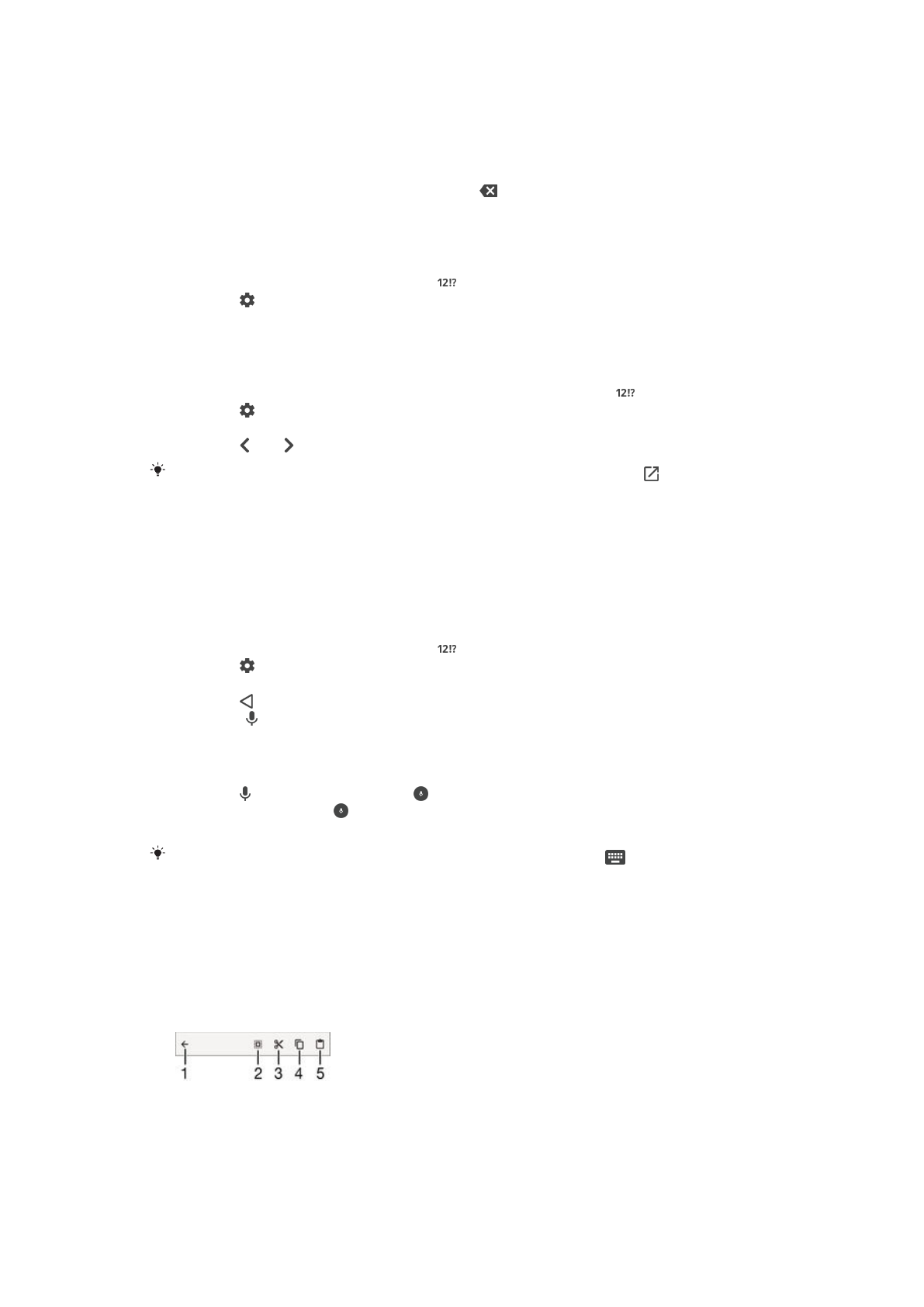
Ввод
текста
с
помощью
функции
жестов
1
Откройте
экранную
клавиатуру
и
водите
пальцем
по
ней
от
буквы
к
букве
,
чтобы
составить
нужное
слово
.
2
После
окончания
ввода
слова
поднимите
палец
.
Предлагается
вариант
слова
на
основе
введенных
вами
букв
.
3
Если
необходимое
слово
не
появилось
,
коснитесь
,
чтобы
увидеть
другие
функции
и
выбрать
соответствующую
.
Если
необходимая
функция
не
появляется
,
удалите
слово
полностью
и
введите
снова
,
или
же
введите
слово
,
нажимая
на
каждую
букву
отдельно
.
Изменение
параметров
функции
ввода
скольжением
1
Откройте
экранную
клавиатуру
и
коснитесь
.
2
Коснитесь
и
Параметры
клавиатуры
.
3
Для
включения
или
отключения
функции
ввода
скольжением
перетаскивайте
ползунок
рядом
с
пунктом
Ввод
текста
жестами
во
включенное
или
в
выключенное
положение
.
Использование
клавиатуры
для
одной
руки
1
Откройте
экранную
клавиатуру
в
книжной
ориентации
,
а
затем
коснитесь
.
2
Коснитесь
,
а
затем
Клавиатура
для
одной
руки
.
3
Чтобы
переместить
клавиатуру
для
одной
руки
в
левую
или
правую
часть
экрана
,
коснитесь
или
.
Чтобы вернуться к полному варианту экранной клавиатуры
,
коснитесь
.
Ввод текста с помощью голоса
При
вводе
текста
вместо
набора
слов
можно
использовать
функцию
голосового
ввода
.
Просто
произнесите
слова
,
которые
необходимо
ввести
.
Голосовой
ввод
–
экспериментальная
технология
Google™,
доступная
для
некоторых
языков
и
стран
.
Включение
голосового
ввода
1
Откройте
экранную
клавиатуру
и
коснитесь
.
2
Коснитесь
и
Параметры
клавиатуры
.
3
Перетащите
вправо
ползунок
рядом
с
Клавиша
голосового
ввода
Google™
.
4
Коснитесь
,
чтобы
сохранить
параметры
.
На
экранной
клавиатуре
отобразится
значок
микрофона
.
Ввод
текста
с
помощью
голоса
1
Откройте
экранную
клавиатуру
.
2
Коснитесь
.
Когда
на
экране
появится
,
начните
говорить
,
чтобы
ввести
текст
.
3
По
завершении
коснитесь
еще
раз
.
Появится
распознанный
текст
.
4
При
необходимости
отредактируйте
текст
вручную
.
Для отображения клавиатуры и ввода текста вручную коснитесь
.
Редактирование текста
Можно
выделять
,
вырезать
,
копировать
и
вставлять
текст
в
процессе
ввода
.
Можно
получать
доступ
к
инструментам
редактирования
,
дважды
коснувшись
введенного
текста
.
Инструменты
редактирования
доступны
с
панели
приложения
.
Панель
приложений
1
Закрыть
панель
приложений
2
Выбрать
весь
текст
55
Это
Интернет
-
версия
документа
. ©
Печать
разрешена
только
для
частного
использования
.